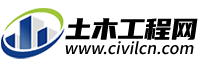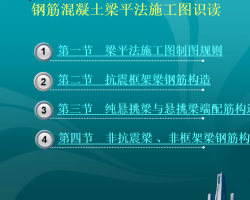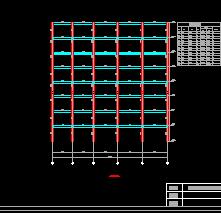在进行PKPM结构建模过程中,轴线输入是最基础重要的一个操作,后面的所有结构建模操作基本都是基于它;对于使用它的人,会遇到一个基础而很棘手的问题,就是自己输入开间进深之后,形成了轴网;继续进行建模过程中,需要随时添加轴线;但不可能再次进入开间和进深窗口输入,因为很麻烦复杂;想直接绘制轴线,但问题是,在PKPM中不像在CAD和天正建筑中直接画轴线就是;并且不少人画了轴线之后发现,并不能在轴线上画梁、柱子、墙等操作,找了半天也不知道什么原因,很是抓狂,下面讲述如何操作并解决这个问题。 1、这里使用的是PKPM2010,估计有一些人的版本稍微旧一些,但是操作基本一致。打开PKPM,画轴线,这里已经画好了,下面讲如何添加轴线。如这里,需要添加一条横向距离上面1.5m的轴线。 2、点击右方的“轴线输入”,在其栏目下,点击“两点直线”。当然这里也可以直接点击右边的“两点直线的那个图标,直接操作。 捕捉打算画的轴线距离原有轴线的某一个点。 然后拖动鼠标,向打算画轴线的方向移动,一般就是使用正交模式,比如是向下画一条距离上一条1.5m的轴线输入1500,然后回车,捕捉到所画轴线的第一点。 然后向右拖动,和出现的虚线对其(也就是追踪线),点击需要的第二个点,这里有个建议,经过个人探索,PKPM的直线绘制,会有一个默认的东西,也就是说,如果你画了两点之间的直线,这条轴线虽然会向两边延生,但是它和别的轴线相交的点(节点),却不能在画柱、梁、墙线的时候捕捉到,这点很重要!,所以如果需要多个节点,可以捕捉这个点到建筑模型的外边界,如图。 这里也是关键的地方,因为PKPM并不是随时保存你所画的东西,所以,即使你画了很久,这些东西也没有存入你的建模文件夹,丢失将是非常可惜的;这里要使得所画的轴线有效,需要点击左上角的“保存”,相当于刷新一下。 这样就出现了新画的轴线和原来的轴线相交的角点“节点”(白色的点),而这些点,的出现,才能绘制柱、梁。这样就可以像CAD或者是天正那样随时添加轴线了。 这里为了给大家展示添加的轴线是真的有效,使用绘制“梁”来展示一下。点击右上边的“楼层定义”。 然后在“楼层定义”栏目下,点击“次梁布置”,布置建模的次梁。 弹出次梁布置的界面,这里可以点击“新建”,输入次梁的尺寸,当然,这里已经新建好了几个,这里以200x450mm尺寸为例,点击选中它,然后点击上方的“布置”。 在旁边的小窗口中,选择窗口输入,然后点击需要布置次梁的轴线,就可以布置上了。由于本轴线是所展示轴线前采用同样的方式绘制的,并没有绘制在刚才的轴线上,但不影响,是一样的效果。 这里已经布置上了需要绘制的次梁。要点就是,只要出现了轴线上的白色的点,也就是“节点”,就可以布置梁、柱、墙等。如果您还有更好的方式,请不吝在评论中给出,您的贡献,可惠及很多人,大家都会很感激您的。 觉得不错,请点【大拇指】以资鼓励;觉得帮了大忙,可以在评论中给个好评;还可以点击右边的【双箭头】来分享;怕忘记找不到了,可点击【☆】来收藏;更多最新、实用、高效的经验分享,点击右上方的【+关注】及时获取。欢迎直接点击账号“dengyiyicheng”查看往期相关经验,收获更多。解决PKPM添加轴线的问题
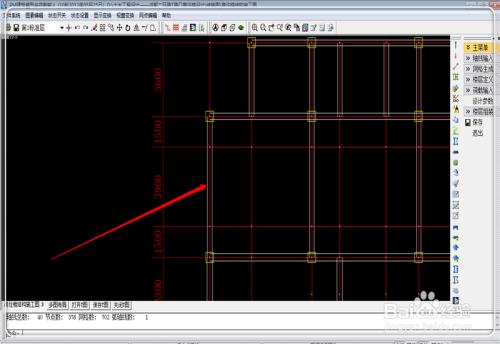
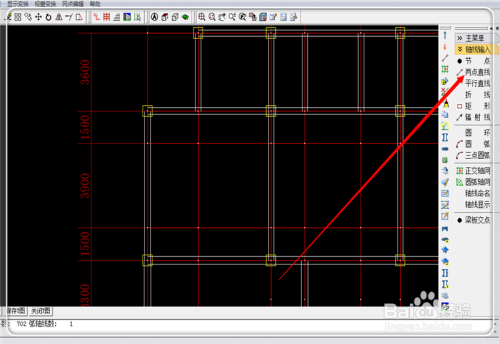


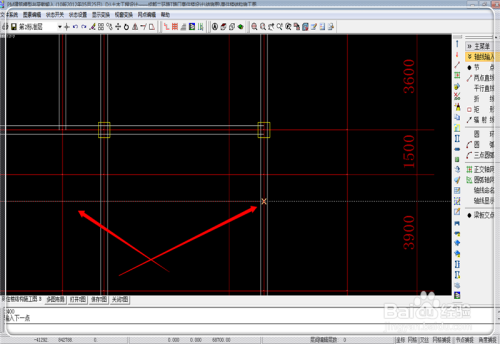
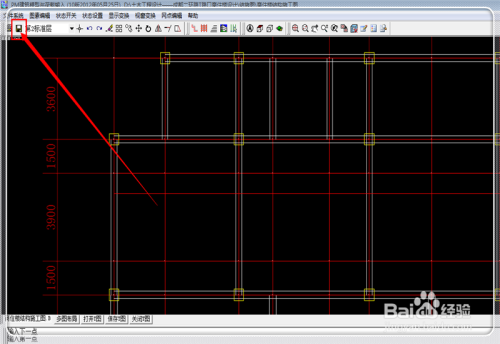

检测添加轴线的有效性
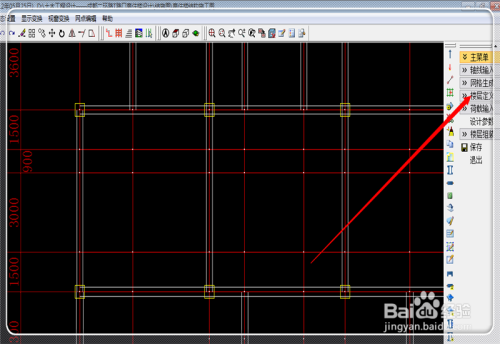
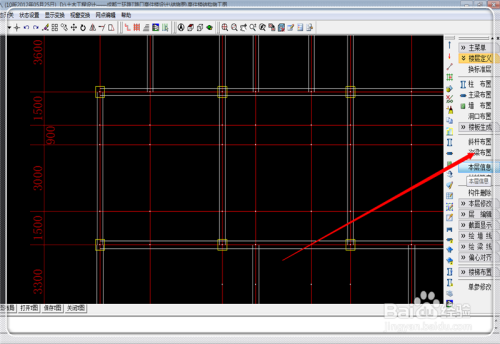
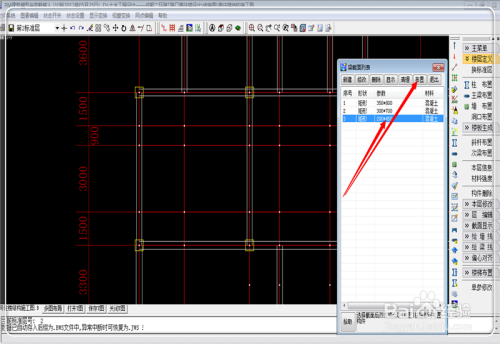
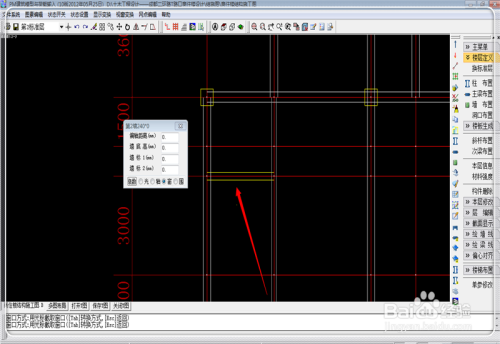
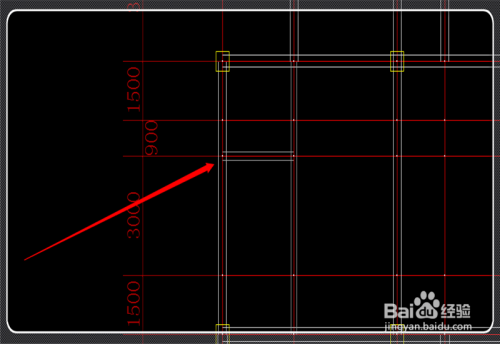
注意事项